我们的电脑经常会收到微软推送的更新补丁,修复我们电脑上的一些漏洞,但是最近有位使用萝卜家园win8系统的朋友告诉我,它在更新补丁时遇到了”系统提示无法完成更新正在撤销更改请不要关闭计算机”的提示,一直保持这种状态,不知道怎么办。别急,我马上就为大家分享win8.1开机总提示无法完成更新正在撤销更改的解决步骤。
win8.1开机总提示无法完成更新正在撤销更改的解决步骤:
1、电脑在开机启动的时候出现“无法完成更新 正在撤销更改 请不要关闭计算机”,直接关机,重启;

2、再重启的过程中按F8;
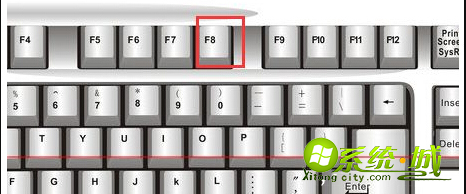
3、在出现的对话中选择高级选项;
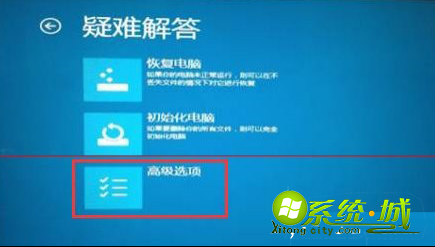
4、在高级选项中,选择还原系统,把系统还原到某一个时刻点,这里自己根据自己的情况进行选择;
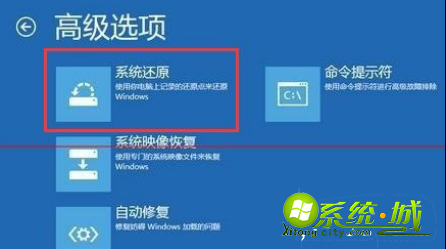
5、通过还原系统,电脑得以打开,这时候需要设置一下系统的自动更新,鼠标放到屏幕左下角右键选择控制面板,再选择系统和安全;
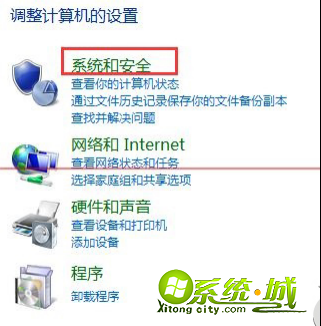
6、对系统的更新进行设置,不要让系统进行自动的更新,有些更新是没有必要的,或是有更新在有提醒的情况下;
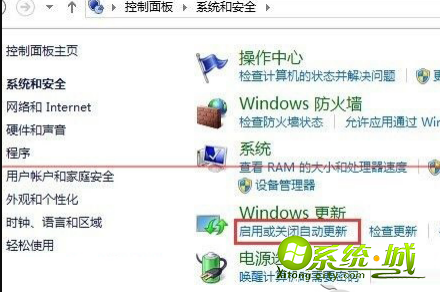
到这里就OK了,以上就是win8.1开机总提示无法完成更新正在撤销更改的解决步骤,如果还有朋友们在安装补丁的时候出现此问题,可以来试试上述方法,相信一定能够解决你的问题。


 当前位置:
当前位置: